Возможности работы с Web-страницами
Очень часто при работе с Web-страницами возникает необходимость сохранить содержимое страницы в файле или распечатать его. Эти действия, а также копирование, вставка, поиск текста рассматриваются в этом разделе.
Web-страницы представляют собой особый код, который создается на специальном языке программирования – HTML. Поскольку практически любая Web-страница содержит большое количество текста, то и значительная часть HTML-программы включает в себя текстовую информацию.
Сохранение
Если возникла необходимость сохранения Web-страницы на компьютере с целью изучения HTML-кода страницы, следует поступить следующим образом.
Сначала следует выбрать пункт меню Файл, а в нем – Сохранить как.
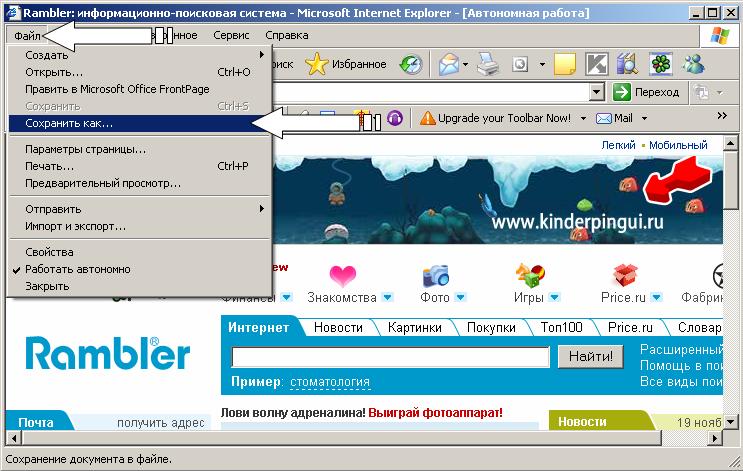
Затем в появившемся окне нужно выбрать ту папку, в которой следует сохранять файл, а также выбрать тип сохраняемого файла: Web-страница полностью, HTML или обычный текст. После этого необходимо указать имя файла, в котором будет сохранена страница, и нажать кнопку Сохранить.
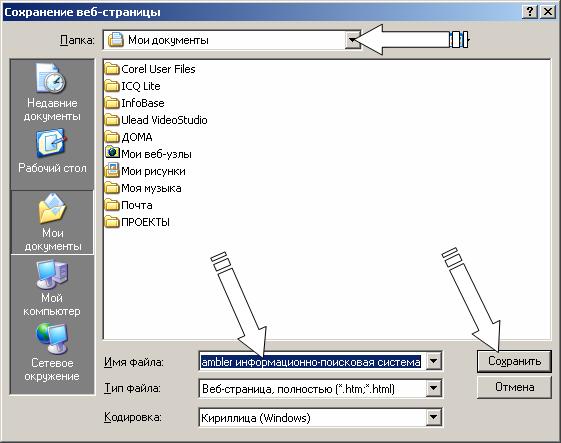
Следует учитывать тот факт, что любые графические объекты, загружаемые из отдельных файлов, можно сохранить также только в отдельных файлах. Это же касается и кадров. Если необходимо сохранить всю графику или кадры, это проще всего сделать, выбрав тип сохранения "Web-страница, полностью". В этом случае в каталоге, в котором сохраняется HTML-файл, будет создан подкаталог с таким же именем, как у HTML-файла, и расширением "files". В нем и будут сохранены все внешние объекты.
Рассмотренная методика сохранения Web-страницы позволяет сохранять отображаемую страницу. В том случае, если нужно сохранить Web-страницу по ссылке, что может оказаться удобнее ввиду отсутствия необходимости предварительного открытия страницы, следует выполнить описанные ниже действия.
Сначала нужно установить указатель мыши на интересующую ссылку и нажать правую кнопку мыши. Затем необходимо выбрать пункт Сохранить объект как и аналогично рассмотренному выше способу выполнить сохранение.
Если в виде ссылки выступает рисунок, а не текст, то можно сохранить либо сам рисунок, выбрав пункт Сохранить рисунок как, либо информацию, на которую этот рисунок ссылается, выбрав пункт Сохранить объект как.
Интересной особенностью также является возможность сохранения фонового рисунка Web-страницы. Для этого нужно щелкнуть правой кнопкой мыши на странице и выбрать пункт Сохранить фон как. Далее сохранение выполняется по обычной схеме. Также существует возможность установить фоновый рисунок Web-страницы на рабочий стол, выбрав пункт Сделать рисунком рабочего стола, или скопировать в буфер – Копировать фон – откуда рисунок может быть вставлен в любой документ, открытый в текстовом или графическом редакторе.
